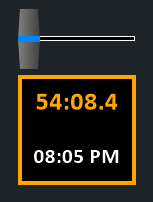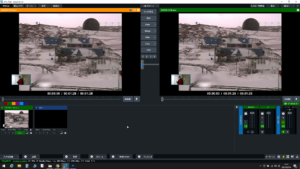以前、YouTube管理ユーザーの追加という記事を書きました。そこでは、YouTubeの管理者としてユーザーを管理者として追加していく方法をとって、オーナーであるメインユーザーのIDとパスワードを共有するのはやめましょうという内容でした。
では、この追加された管理ユーザーで、vMix Socialは利用できるのかという検証になります。
結果から書けば、管理者ユーザーになっていれば、メインオーナーのアカウントでなくともチャットを拾ってこられます。
以前、YouTube管理ユーザーの追加という記事を書きました。そこでは、YouTubeの管理者としてユーザーを管理者として追加していく方法をとって、オーナーであるメインユーザーのIDとパスワードを共有するのはやめましょうという内容でした。
では、この追加された管理ユーザーで、vMix Socialは利用できるのかという検証になります。
結果から書けば、管理者ユーザーになっていれば、メインオーナーのアカウントでなくともチャットを拾ってこられます。
|
同じようなソフトには、Xsplit や OBS Studio などがありますが、特に映像も音声も出力系統の豊富さから、業務で配信を請けるのであれば使いこなしたいvMix。 vMixは、Windows専用のライブビデオ制作ソフトウェアです。オーストラリアの StudioCoast Pty Ltd 社が開発しています。vMixは購入バージョンによって、標準解像度(SD)、高解像度(HD)、さらには4Kで制作できます。 この-01-では、「第一章:vMixとは」、「第二章:インターフェイス」、「第三章:設定」、「第四章:入力」と解説しています。まだまだvMixのさわり部分です。 次回は、「第五章:オーディオ」、「第六章:ビデオの録画(記録)」、「第七章:外部出力(外部)」、「第八章:ストリーム」「第九章:MultiCorder」、「第十章:プレイリスト」、「第十一章:オーバーレイ」とシリーズとして続けてまいります。 vMixはとても多くの機能が詰まっており、全体では二十章くらいになってしまうのではないかと思っています。全体が完成してからですと、現状日本語の解説本が無い状況を打破できないので、まだ途中ですがださせていただきました。 |